Annonse
Bruker en Raspberry Pi som en vanlig PC Bruk bringebærpien din som en stasjonær PCDet er så mange fantastiske ting du kan gjøre med en Raspberry Pi, fra å kjøre ditt eget romprogram til å bygge et mediesenter. Selv om det tilsynelatende er ment som en kompakt datamaskin som kan ... Les mer - med en skjerm og et tastatur - er en måte å samhandle med enheten på. Men ofte trenger du kanskje ikke disse varene. USB-portene dine kan være for opptatt til å koble til et tastatur, og en skjerm kan være for vanskelig for prosjektet ditt. Mens en kompakt, bærbar berøringsskjerm Slik konfigurerer du Raspberry Pi berøringsskjermRaspberry Pi kommer med en rekke nyttige tillegg, men ett sett som har vist seg spesielt populært er Raspberry Pi 7-tommers berøringsskjerm. Slik konfigurerer du en. Les mer er et alternativ, kan du forlate ideen om en dedikert skjerm helt til fordel for å få tilgang til din Pi eksternt.
SSH er et populært middel for å gjøre dette, men uten ekstra programvare og konfigurasjon er dette begrenset til kommandolinjatilgang.
VNC er et sterkt alternativ for tilgang til eksternt skrivebord, og kommer nå inn i det viktigste Raspberry Pi-operativsystemet, Raspbian Jessie med PIXEL-skrivebordet.Hva er VNC?
Virtual Computing Network er et middel som du kan koble eksternt til en annen datamaskin. Den bruker Ekstern rammebuffer protokoll for å tillate skrivebordsadgang og kontroll, og den kan brukes på tvers av operativsystemer.
Vi har tidligere sett på hvordan du kan koble til Raspberry Pi fra en Windows, Mac eller Linux PC ved hjelp av VNC Slik kjører du et eksternt skrivebord på Raspberry Pi med VNCHva om du trenger tilgang til Raspberry Pi-skrivebordet fra PC-en eller bærbar PC, uten å måtte koble til et tastatur, mus og skjerm? Det er her VNC kommer inn. Les mer , men integrasjonen av RealVNC med Raspbian Jessie og PIXEL-skrivebordsoppdateringen betyr at mye av prosessen er blitt strømlinjeformet.
Nå er arbeidet på å sørge for at RealVNC-serverprogramvaren er konfigurert på Raspberry Pi, og en VNC-visning på hoved- eller kontrollenheten.
Konfigurer VNC på Raspbian Jessie
Den enkleste måten å komme i gang med RealVNC på Raspberry Pi er å bruke den siste Raspbian Jessie med PIXEL-skrivebordet Oppgrader Raspberry Pis Raspbian OS med PIXEL Desktop-miljøetSiden lanseringen i 2012 har Raspberry Pis Raspbian-operativsystem hatt noen få revisjoner, men skrivebordsmiljøet hadde stort sett holdt seg det samme. Pixel endrer det. Les mer .
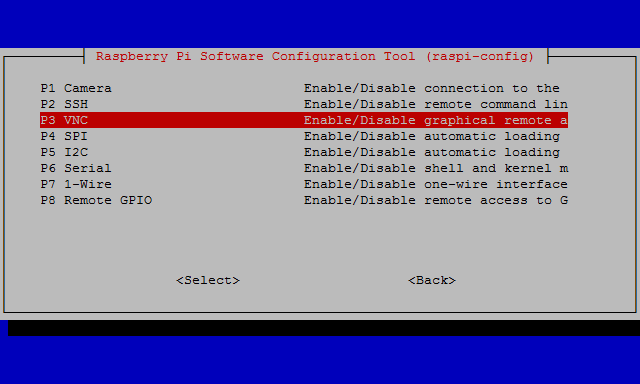
Du må imidlertid aktivere VNC-serveren før du kan koble til den. Du kunne gjør dette ved å starte opp Pi-en din som et skrivebord, komplett med tastatur, mus og skjerm og navigere gjennom preferansene... men det er ikke nødvendig. For å gjøre alt hodeløst (dvs. fra en annen PC), må du først aktivere SSH.
Gjør dette ved å slå av Pi-en, fjerne microSD-kortet og sette det inn i datamaskinen. I oppstartspartisjonen lager du en tom fil som heter SSH, uten utvidelse. Ta ut kortet og sett det inn igjen i Pi-en din. Når oppstart, vil SSH nå være aktivert. Logg deg på via en SSH-forbindelse, enten ved å bruke den direkte IP-adressen eller Bonjour-adressen raspberrypi.local:
ssh [email protected](Standardpassordet er "bringebær".)
Til slutt må du aktivere VNC. For å gjøre dette, kjør:
sudo raspi-configOg bla med piltastene til Grensesnittalternativer> VNC, velg deretter Ja.
VNC er nå aktivert, og du kan eksternt koble til et virtuelt skrivebord på Raspberry Pi via RealVNC-programvaren.
Manuell installasjon
Hvis du ikke bruker Raspbian Jessie på PIXEL-skrivebordet, må du installere den nyeste RealVNC-programvaren manuelt fra Raspbian-depotene. Løpe:
sudo apt-get oppdatering. sudo apt-get install realvnc-vnc-server realvnc-vnc-viewerFor å aktivere, bruk raspi-config som beskrevet ovenfor.
VNC Server vil nå starte automatisk hver gang Pi startes opp.
Fjern fjernstyrt bringebærpien din med VNC Connect
RealVNC kan også brukes til å fjernstyre din Pi fra hvor som helst i verden så lenge du har en internettforbindelse! VNC Connect er en gratis skytjeneste (for hjemmebruk, men Professional- og Enterprise-alternativer er også tilgjengelig) som tilbyr enkel tilkoblingsadministrasjon og sikre meglingforbindelser.
Dette fjerner behovet for å opprette proxy eller statiske IP-adresser, og effektiviserer ekte ekstern tilgang på en måte som ikke har blitt sett før. VNC Connect har også forbedringer i hastighet og nøyaktighet på skrivebordet, noe som skal gjøre fjernkontrollen enda bedre enn før.
Merk: Hvis du for tiden kjører TightVNC, må den fjernes før du bruker VNC Connect. De er ikke kompatible. Ikke bekymre deg, for det blir automatisk fjernet for deg når du installerer RealVNCs VNC-server.
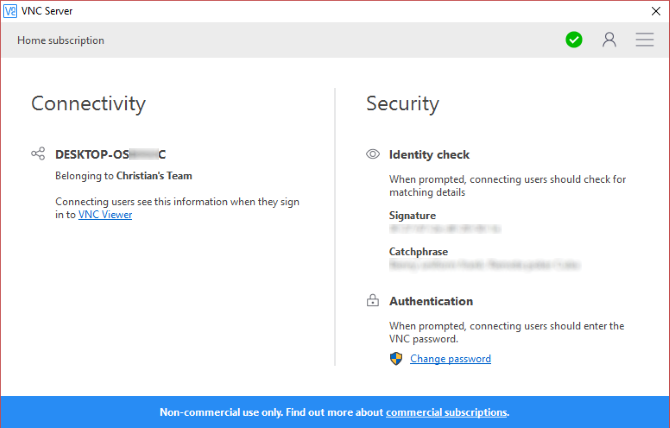
Opprett en RealVNC-konto
Når RealVNC-serveren kjører på din Pi, bør du opprette en konto på din PC. Setter kursen mot www.realvnc.com/download/vnc for å ta en kopi av VNC Viewer-appen fra RealVNC, og følg trinnene under den første lanseringen for å opprette en konto med tjenesten deres. Når dette er gjort, kobler du til Raspberry Pi-skrivebordet via VNC Viewer. Du må oppgi legitimasjon som er opprettet tidligere. For å få tilgang til VNC Connect-tjenesten, klikk på RealVNC-ikonet på skrivebordspanelet, klikk Logg inn og følg instruksjonene, og sørg for å velge Direkte og Cloud-tilkobling alternativ.
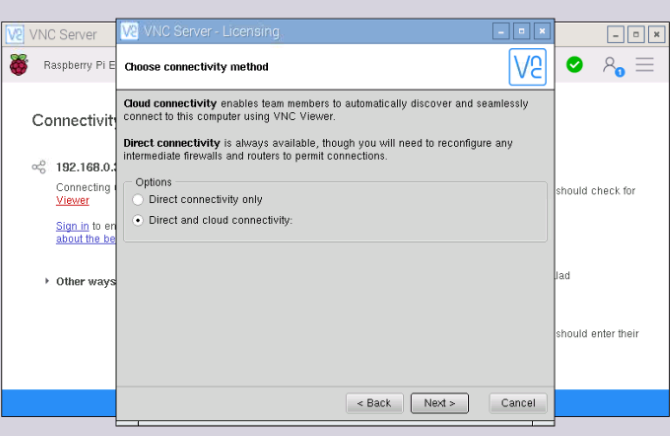
Følg instruksjonene på skjermen for å fullføre konfigureringen av kontoen din. Mot slutten av dette, bør du ha to datamaskiner i "Teamet": din Pi og skrivebordet. Med fem spor i teamet har du plass til å legge til en mobil enhet eller to!
Så lenge Raspberry Pi er på nettet, vil du nå kunne få tilgang til den hvor som helst via en RealVNC-app med støtte for VNC Connect. Dette har potensialet til å gjøre ting mye enklere for mange eksisterende Raspberry Pi-prosjekter, og kanskje bare inspirere til noe nytt!
Kontroller bringebærpien din fra mobil med RealVNC
Hvis du bruker Android eller iOS for å koble til Pi-en via VNC, kan du gjøre det med RealVNC Viewer (Android, iOS), som gjør at du enkelt kan koble deg til Raspberry Pi på tvers av hjemmenettverket.
Bare installer og start appen, klikk på + symbol og skriv inn IP-adresse og skjermnummer. Når du har angitt passordet, kan du gjøre det Koble.
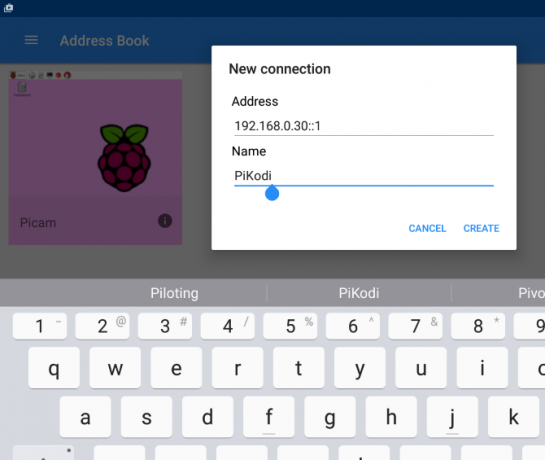
RealVNC Viewer har et velovervekt brukergrensesnitt, som gir deg muligheten til å bevege musen nøyaktig med fingertuppene og trykk eller dobbelttrykk på verktøy og ikoner i PIXEL-skrivebordsmiljøet. Det er en av de mest uanstrengt eksternt skrivebordsopplevelsene vi noen gang har sett!
VNC and the Raspberry Pi
Hvis du trenger tilgang til Raspberry Pi-skrivebordet eksternt, er VNC kanskje det mest fleksible alternativet. SSH er absolutt raskere, og RDP kan tilby konkurranse i ytelsesinnsatsene, men VNC er en plattform med full grafisk streaming.
Vi har sett på to VNC-tjenester her. Hvis du er ny med Pi, er det fornuftig å holde seg til det innebygde Raspberry Pi-alternativet fra RealVNC der det er mulig, med mindre du foretrekker TightVNC og har brukt det tidligere. Selv om vi har funnet ut at TightVNC er litt raskere enn RealVNC, tilbyr den ikke noe som VNC Connect-skytjenesten.
Hva tror du? Bruker du VNC eller foretrekker du det stole på SSH Sette opp bringebærpien din for hodeløs bruk med SSHRaspberry Pi kan godta SSH-kommandoer når de er koblet til et lokalt nettverk (enten med Ethernet eller Wi-Fi), slik at du enkelt kan konfigurere den. Fordelene med SSH går ut over å forstyrre den daglige screeningen ... Les mer ? Har du prøvd TightVNC og RealVNC, og kanskje har en annen mening om dem for oss? Fortell oss i kommentarene.
Christian Cawley er assisterende redaktør for sikkerhet, Linux, DIY, programmering og teknisk forklart. Han produserer også The Really Useful Podcast og har lang erfaring innen stasjonær og programvare. Christian er en bidragsyter til Linux Format-magasinet, en Raspberry Pi tinkerer, Lego-elsker og retrospill-fan.


